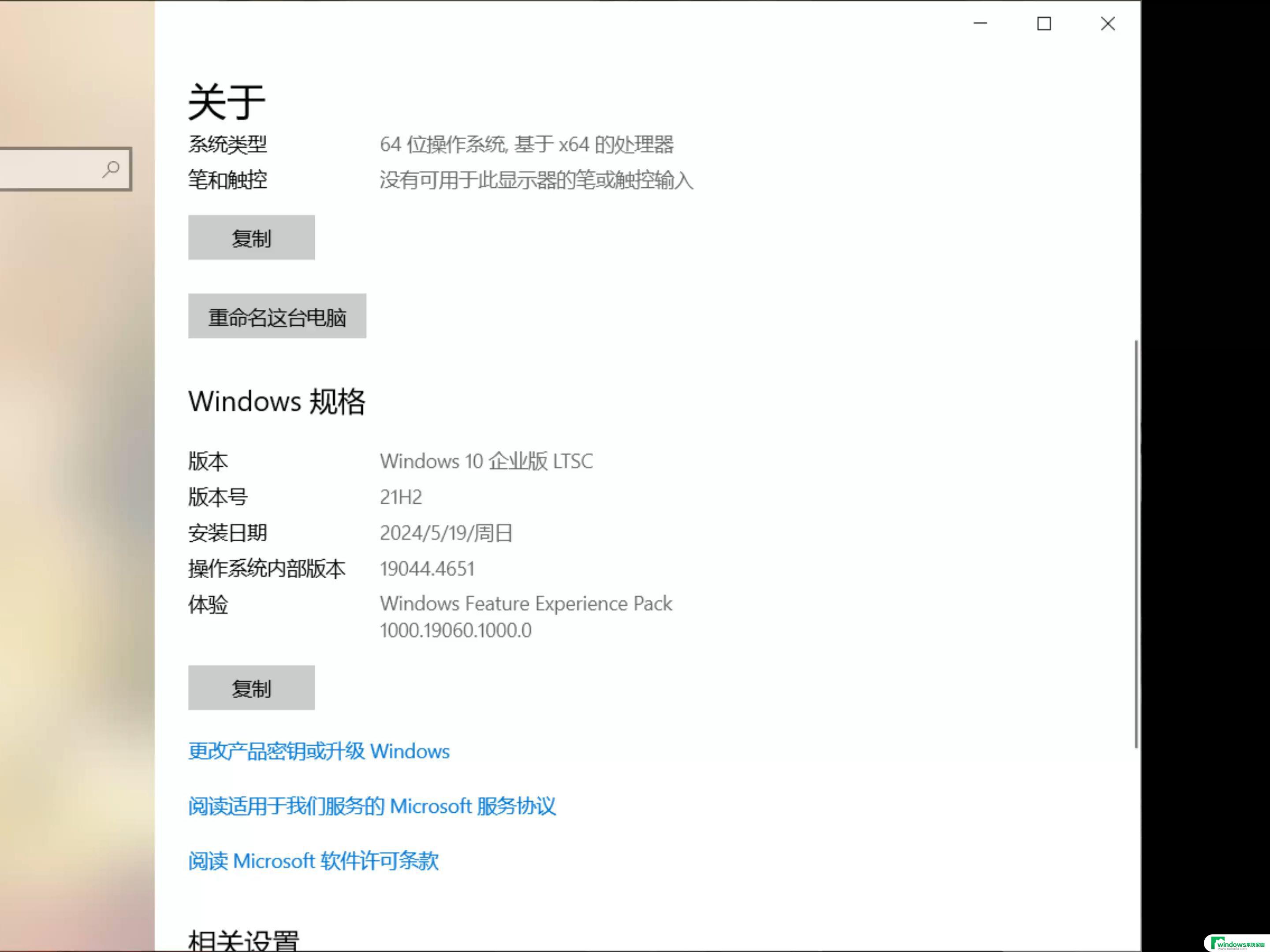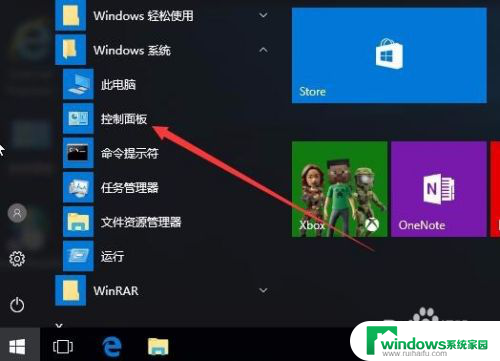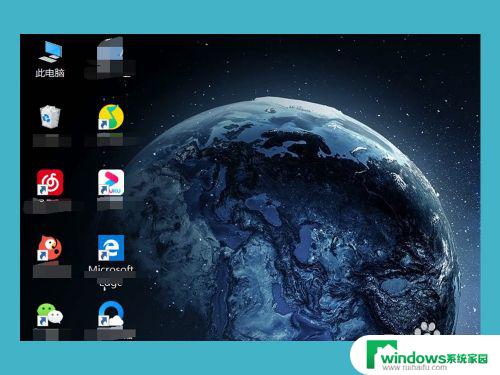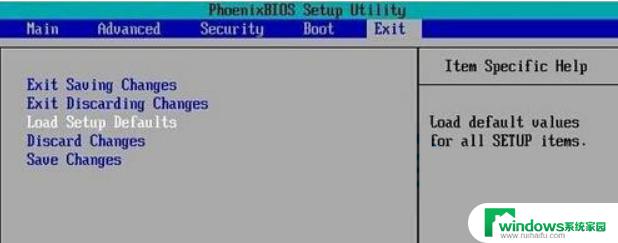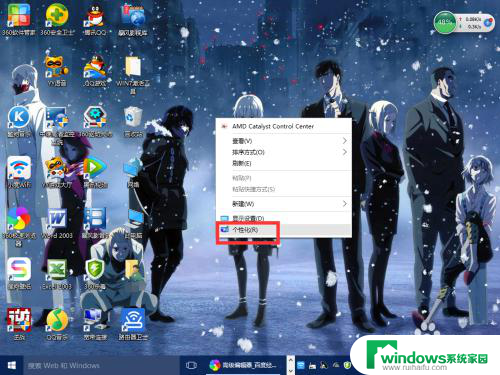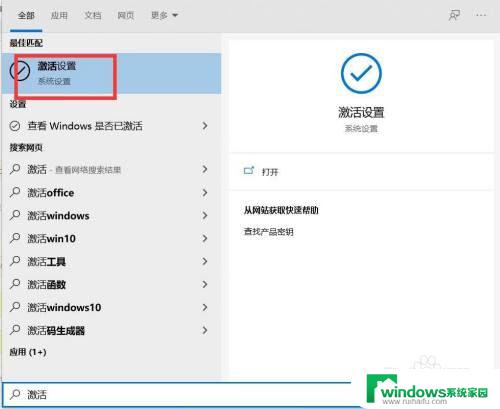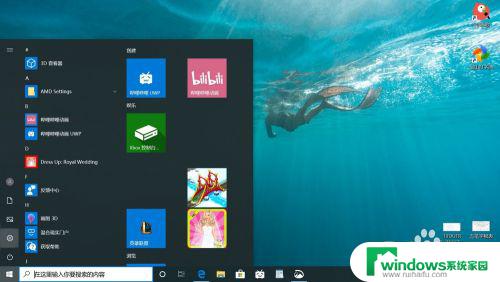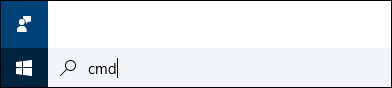windows10系统怎么重置 如何使用恢复分区重置Windows10系统
更新时间:2023-06-08 02:44:11作者:jiang
windows10系统怎么重置,Windows10系统是目前应用最广泛的操作系统之一,但在长期使用后,会因为各种原因产生问题,包括软件冲突、故障、病毒感染等等,为解决这些问题,用户可以选择重新安装Windows10系统,但这个过程十分繁琐,需要备份文件并耗费大量时间。不过重置Windows10系统可以简化这个过程。本文将介绍如何使用恢复分区重置Windows10系统。
操作方法:
1.方法一:在能正常进系统的情况下,如果电脑运行慢。卡顿。 可以进行电脑重置 大部分问题都可以解决。
如图所示:
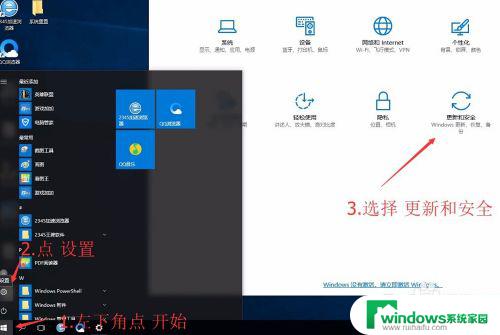
2.选择更新与安全后 会弹出一个菜单。 我们选左边的恢复,在右边找到重置此电脑。
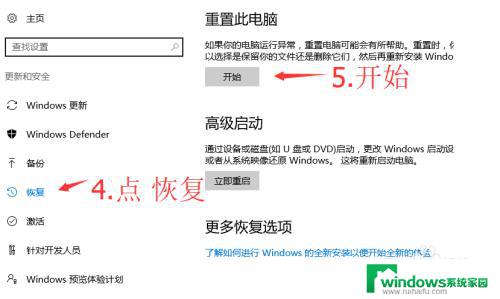
3.接下来根据个人情况,选择需要清空的磁盘和资料。 注意:C盘里的重要资料和文件一定要记得备份。
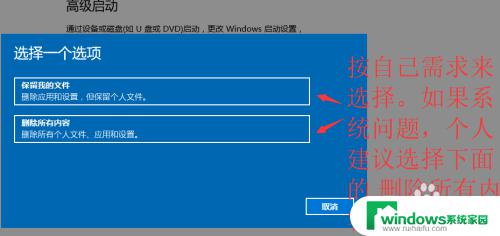
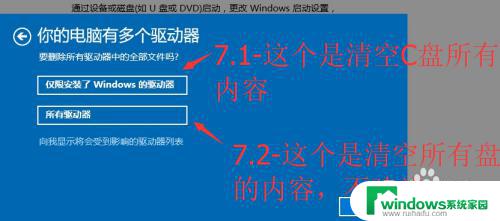
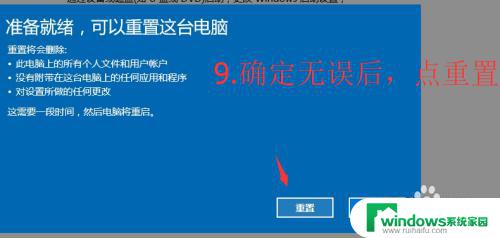
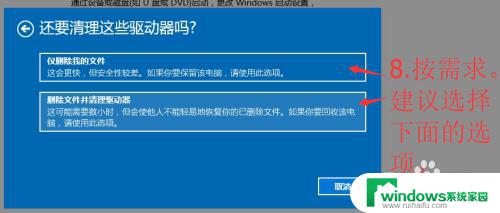
4.之后,系统会多次重启。重置成功后,会自动重新进入桌面。重置电脑就完成了。
以上是重置 Windows 10 系统的全部内容,如果您需要重置系统,可以按照本文的步骤进行操作,希望这篇文章对您有所帮助。